Cómo ocultar fotos y videos en Google Photos (2021)
El mes pasado, en su conferencia de desarrolladores de Google I / O 2021, Google anunció sus planes de agregar una carpeta bloqueada a Google Photos. En el evento, Google reveló que Locked Folder llegará primero a los teléfonos Pixel, y otros teléfonos Android recibirán esta nueva función a finales de este año. La compañía ahora ha comenzado a implementar Locked Folder como parte del lanzamiento de la función June Pixel. En este artículo, aprenderá cómo ocultar sus imágenes y videos confidenciales usando la Carpeta bloqueada en Google Photos en Android.
Use la carpeta bloqueada en Google Photos en Android (2021)
Antes de comenzar, vale la pena mencionar que Carpeta bloqueada está disponible solo en la serie Pixel 3 y versiones posteriores en este momento. Por lo tanto, no encontrará la función en la serie Pixel y Pixel 2 original. Con eso fuera del camino, así es como puede usar la nueva carpeta bloqueada en Google Photos.
Configurar carpeta bloqueada en Google Fotos
1. Primero debe configurar la “Carpeta bloqueada” para comenzar a usarla. Para hacer eso, abra Google Photos, cambiar a la pestaña “Biblioteca” en la barra de navegación inferior y toque la sección “Utilidades”.

2. Una vez que esté allí, desplácese hacia abajo hasta encontrar la nueva opción “Carpeta bloqueada”. Encontrará la carpeta bloqueada en la sección “Organice su biblioteca”.
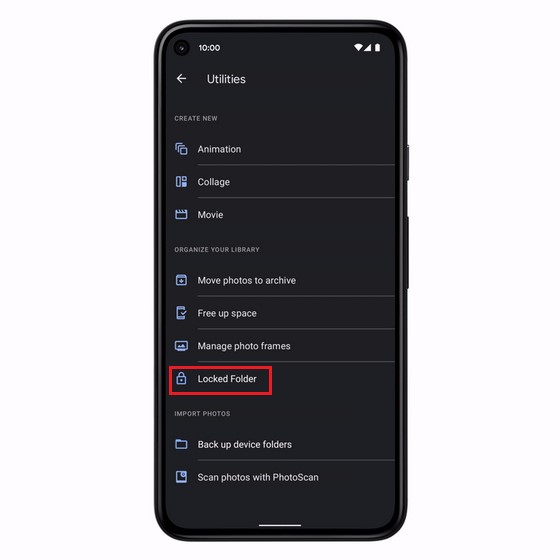
3. Ahora debe confirmar el bloqueo de la pantalla de su dispositivo para acceder a la carpeta bloqueada. Después de una autenticación exitosa, obtendrá acceso a la función y podrá comenzar a mover sus archivos confidenciales a esta carpeta.

Mover fotos o videos a la carpeta bloqueada
Después de configurar la carpeta bloqueada, estará listo para mover sus medios sensibles para ocultarlos de miradas indiscretas. Para mover fotos y videos a la carpeta bloqueada en Google Fotos, seleccione los medios y toca el menú vertical de tres puntos (Más) en la esquina superior derecha y elige “Mover a la carpeta bloqueada”. Cuando aparezca el mensaje de confirmación, toque “Mover” para ocultar sus imágenes y videos.

Guardar fotos directamente en la carpeta bloqueada
Si posee un teléfono inteligente Pixel, incluso puede guardar nuevas imágenes o videos directamente en la carpeta bloqueada. He aquí cómo hacerlo:
1. Abra la aplicación Cámara de Pixel y toca el ícono de Carpeta en la esquina superior derecha.

2. Ahora verá dos opciones: Galería de fotos y Carpeta bloqueada. Toca “Carpeta bloqueada” para configurarla como destino predeterminado para sus imágenes y videos.

3. Y eso es todo. Las imágenes tomadas con la carpeta bloqueada activada se ocultarán automáticamente de su galería habitual. Sin embargo, tiene una opción “Mover” en la vista previa en caso de que desee mover rápidamente la imagen a su galería.

Limitación de la carpeta bloqueada de Google Fotos
Con todo lo dicho, hay una limitación clave en la función Carpeta bloqueada de Google Photos que debe conocer antes de usarla: todas las imágenes ocultas se almacenan localmente. No puede sincronizar archivos ocultos en sus dispositivos con Google Photos. Como resultado, no se pueden realizar copias de seguridad de imágenes sensibles en la nube tan pronto como los mueva a la carpeta bloqueada. En caso de que ya haya realizado una copia de seguridad, Google Photos eliminará las copias de seguridad en la nube de estos archivos.
Google ha tomado este paso para evitar la exposición accidental de sus fotos y videos sensibles. Además, la empresa también eliminará automáticamente estos medios ocultos de sus recuerdos existentes y ya no los mostrará en las pantallas inteligentes de Google. Eso es algo que debe tener en cuenta antes de usar la carpeta bloqueada en Google Photos.
Alternativas a la carpeta bloqueada de Google Fotos
Si bien los propietarios de teléfonos Pixel ahora pueden ocultar fotos y videos en Google Photos, no queremos que otros usuarios de Android dejen sus medios sensibles expuestos a personas entrometidas. Bueno, no se preocupe, lo tenemos cubierto. Aquí hay algunas alternativas populares a la carpeta bloqueada de Google Photos que puede usar para ocultar fotos o videos en cualquier teléfono Android:

Si es un usuario de Android desde hace mucho tiempo, debe haberse cruzado con Keepsafe en el pasado. Es una de las mejores aplicaciones para proteger fotos o videos personales en Android. Es fácil de usar, admite patrones, códigos PIN y autenticación de huellas dactilares. A continuación, puede organizar sus medios en una cuadrícula de carpetas ordenada. En cuanto a las funciones de seguridad, tiene acceso a PIN de inicio de sesión falsos, alertas de intrusión, copias de seguridad en la nube y más.
Descargar (Las compras gratuitas desde la aplicación comienzan en $ 0,99)

La segunda aplicación que recomendaría para ocultar fotos o videos en Android es 1Gallery. Protege sus archivos multimedia privados dentro de una carpeta encriptada en lugar de simplemente usar la extensión .nomedia para hacer que los medios no se puedan escanear. Eso significa que sus medios permanecerán seguros y ocultos incluso en un teléfono Android con privilegios de root. Puede utilizar el código PIN, el patrón y la autenticación de huellas dactilares para acceder a la carpeta bloqueada. La aplicación también tiene una interfaz de usuario mínima y limpia, lo cual es una ventaja.
Descargar: (Gratis, ofrece compras dentro de la aplicación)
Si bien estas son probablemente las mejores aplicaciones para ocultar fotos y videos en Android, puede consultar otras aplicaciones para este propósito en nuestro artículo vinculado.
Ocultar fotos o videos confidenciales en Google Photos
Entonces, así es como puede usar la nueva función Carpeta bloqueada en Google Photos para ocultar sus imágenes y videos privados. Si tiene un teléfono Pixel, actualice a la función June Pixel para comenzar a usar la función de inmediato. Mientras tanto, si odia esperar, también puede consultar la carpeta segura en la aplicación Archivos de Google para ocultar archivos confidenciales.



